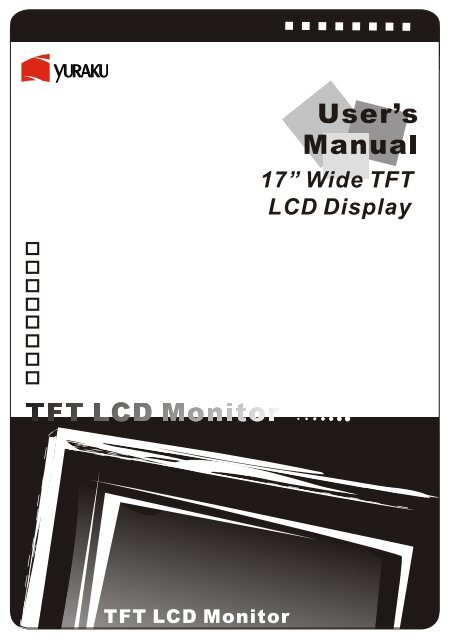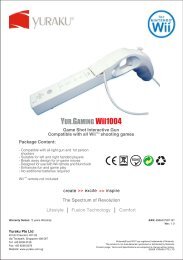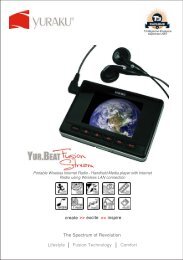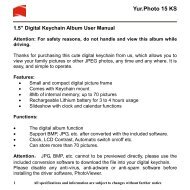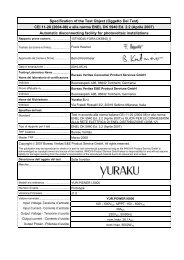Create successful ePaper yourself
Turn your PDF publications into a flip-book with our unique Google optimized e-Paper software.
���������������
Before You Start<br />
※ Assembling the base to your monitor step by step.<br />
STEP 1 STEP 2<br />
※ Disassembling your monitor and the base step by step.<br />
STEP 1 STEP 2<br />
Before You Start
Contents<br />
Contents.....................................................................................................................1<br />
English .......................................................................................................................3<br />
◇ Notice...........................................................................................................................................3<br />
◇ Safety Information........................................................................................................................3<br />
◇ Precaution....................................................................................................................................3<br />
Package Contents.............................................................................................................................3<br />
Hardware Installation.........................................................................................................................4<br />
Input ...........................................................................................................................................4<br />
Control Buttons .................................................................................................................................4<br />
OSD (On-Screen Display) Menu Mode .............................................................................................5<br />
Troubleshooting.................................................................................................................................6<br />
Supported Timing ..............................................................................................................................6<br />
Specification ......................................................................................................................................7<br />
Francais .....................................................................................................................8<br />
◇ Avertissement ..............................................................................................................................8<br />
◇ Information de securite ................................................................................................................8<br />
◇ Precautions..................................................................................................................................8<br />
Contenu de l'emballage.....................................................................................................................8<br />
Installation du materiel ......................................................................................................................9<br />
Entree ........................................................................................................................................9<br />
Boutons de configuration du menu....................................................................................................9<br />
Mode de menu OSD (On-Screen Display) ........................................................................................10<br />
Depannage........................................................................................................................................11<br />
Minutages acceptes ..........................................................................................................................11<br />
Caractéristiques ................................................................................................................................12<br />
Deutsch ......................................................................................................................13<br />
◇ Hinweise ......................................................................................................................................13<br />
◇ Sicherheitsvorkehrungen .............................................................................................................13<br />
◇ Zu beachten.................................................................................................................................13<br />
Verpackungsinhalt.............................................................................................................................13<br />
Hardware-Installation ........................................................................................................................14<br />
Eingangsanschlus......................................................................................................................14<br />
Befehlstasten ....................................................................................................................................14<br />
OSD-Menu-Modus (Anzeige auf dem Bildschirm).............................................................................15<br />
Fehlersuche ......................................................................................................................................16<br />
Unterstutztes Timing..........................................................................................................................16<br />
Spezifikationen ..................................................................................................................................17<br />
1
Espanol ......................................................................................................................18<br />
◇ Noticia..........................................................................................................................................18<br />
◇ Informacion de Seguridad............................................................................................................18<br />
◇ Precaucion...................................................................................................................................18<br />
Contenidos del Paquete....................................................................................................................18<br />
Instalacion de Hardware....................................................................................................................19<br />
Entrada ......................................................................................................................................19<br />
Botones de control ............................................................................................................................19<br />
Menu de Modo de OSD (Exhibicion sobre la Pantalla) .....................................................................20<br />
Solucion de Problemas .....................................................................................................................21<br />
Tiempo apoyado................................................................................................................................21<br />
Especificación ...................................................................................................................................22<br />
Italiano........................................................................................................................23<br />
◇ Notifica.........................................................................................................................................23<br />
◇ Informazioni per la sicurezza .......................................................................................................23<br />
◇ Avvertenze...................................................................................................................................23<br />
Contenuto della Confezione ..............................................................................................................23<br />
Installazione dello Hardware .............................................................................................................24<br />
Ingresso .....................................................................................................................................24<br />
Tasti di Controllo................................................................................................................................24<br />
Modalita Menu OSD (On-Screen Display).........................................................................................25<br />
Ricerca Guasti...................................................................................................................................26<br />
Sincronizzazione Supportata.............................................................................................................26<br />
Specifiche..........................................................................................................................................27<br />
Portugues ..................................................................................................................28<br />
◇ Aviso ............................................................................................................................................28<br />
◇ Informacao de seguranca ............................................................................................................28<br />
◇ Precaucao....................................................................................................................................28<br />
Conteudo do pacote..........................................................................................................................28<br />
Instalacao do hardware .....................................................................................................................29<br />
Input ...........................................................................................................................................29<br />
Botoes de controlo ............................................................................................................................29<br />
Modo do menu OSD (On-Screen Display) ........................................................................................30<br />
Localizador e Reparador de Defeitos................................................................................................31<br />
Tempo apoiado..................................................................................................................................31<br />
Especificação ....................................................................................................................................32<br />
2
English<br />
◇ Notice<br />
‧ All Information in this manual may change from time to time without prior notice.<br />
‧ To ensure safety operation of this product, please read the following menu carefully before using<br />
this product.<br />
◇ Safety Information<br />
‧ Do not place anything wet on the monitor or the power cord.<br />
‧ Be sure to turn the monitor off before plugging the power cord into the socket.<br />
‧ Be sure to check the power cord and the other cords are securely and rightly connected.<br />
‧ Do not attempt to open the monitor. You may be hurt by electric shock. For service, call your place<br />
of purchase.<br />
◇ Precaution<br />
‧ Do not expose the monitor to direct sunlight or heat.<br />
‧ Do not spill liquid on the monitor.<br />
‧ Do not use your monitor when magnets or electronic products are operating nearby.<br />
‧ Do not use harsh chemicals or strong cleaning solvents to clean the monitor screen. Wipe it with<br />
clean, soft clothes applied with mild solution.<br />
‧ Do not place anything on your monitor. Bad ventilation may elevate temperature in the monitor.<br />
‧ Do not use your fingers to touch the <strong>LCD</strong> Screen directly. Fingerprint that contains oil and may be<br />
difficult to clean.<br />
Package Contents<br />
Our <strong>LCD</strong> monitor contains these following items. Make sure you get items listed below, otherwise<br />
contact to your dealer or store.<br />
1. 17” <strong>TFT</strong> <strong>LCD</strong> <strong>Monitor</strong><br />
2. Power Cord<br />
3. VGA Cable<br />
4. Audio Cable * The audio function is optional.<br />
5. User’s Manual<br />
3
Hardware Installation<br />
Be carefully to your <strong>LCD</strong> monitor, it’s very exquisite but easy to broken. Turn off <strong>LCD</strong>’s and PC’s power<br />
before you set it up. Follow our installation step by step.<br />
Input<br />
AC input:This is for connecting the power cable.<br />
VGA port : This can be connected with the D-Sub 15 pin signal<br />
Cable.<br />
DVI port : This can be connected with the DVI signal Cable.<br />
Audio In:This can be connected to the PC audio-out connector<br />
of sound resource.<br />
*NOTICE: DVI and Audio functions are optional features.<br />
Control Buttons<br />
There are 5 keys for user to set up the monitor, including "Auto Adjust", "OSD menu", "Power", "Adjust<br />
", "Adjust ". The following descriptions are the introduction of these Keys.<br />
Auto Adjust (Function)<br />
A Function Select Button: This button allows you to select the control functions up in the OSD.<br />
Hotkey: Press this button to apply the monitor setting automatically.<br />
Menu (Function)<br />
M Function Select Button: This button allows you to select the control functions down in the OSD.<br />
Hotkey: Press this button to get a pop-up OSD menu.<br />
Power: Turn the <strong>LCD</strong> power on and off. When the power is on, the light is showing green,<br />
Stand by will be orange.<br />
- Adjust < - >: Decrease the option value in the OSD menu.<br />
+ Adjust < + >: Increase the option value in the OSD menu.<br />
4
OSD (On-Screen Display) Menu Mode<br />
*Please adjust your Speaker Volume via your PC <strong>com</strong>puter Speaker Volume control icon.<br />
*Please note that Sound will continue to play when your monitor is off, to turn off please turn off your<br />
PC <strong>com</strong>puter or mute the Speaker Volume control icon.<br />
Press the OSD button to access menu, and press Increase / Decrease button for adjustment.<br />
*<br />
MISCELLANEOUS<br />
RETURN<br />
*<br />
BRIGHTNESS Adjust the brightness of the display.<br />
BRIGHTNESS<br />
CONTRAST<br />
PHASE<br />
CLOCK<br />
H-POSITION<br />
V-POSITION<br />
RESET<br />
COLOR TEMPERATURE<br />
RED<br />
GREEN<br />
BLUE<br />
LANGUAGE<br />
MISCELLANEOUS<br />
EXIT OSD<br />
OSD H-POSITION<br />
OSD V-POSITION<br />
OSD DURATION<br />
AUTO COLOR<br />
SOURCE<br />
Notice: * Source is optional feature.<br />
IBT (Light Sensor)-(Optional): This feature automatically adjust your<br />
monitor brightness base on ambient light changes. To activate this feature<br />
please select Auto icon within the main OSD Brightness icon.<br />
To deactivate please select Manual instead of Auto.<br />
Adjust the difference between light and dark area.<br />
The phase of the dot clock is adjusted.<br />
The ratio of dividing frequency of the dot clock is adjusted.<br />
Adjust the horizontal position of the display.<br />
Adjust the vertical position of display.<br />
Recall the default setting.<br />
Adjust the color temperature.<br />
Adjust the Red color temperature.<br />
Adjust the Green color temperature.<br />
Adjust the Blue color temperature.<br />
Select the display language of the OSD Menu.<br />
〝No〞will take you to the exit menu.〝Yes〞will bring you to the sub menus<br />
of the Miscellaneous menu.<br />
Saving and Leave.<br />
Return to main menu.<br />
Adjust the horizontal position of the OSD.<br />
Adjust the vertical position of the OSD.<br />
Adjust the timing of the OSD menu.<br />
Adjust the color automatically.<br />
Select input Video source:VGA or DVI<br />
5
Troubleshooting<br />
Make sure that your monitor is properly installed if you have encountered any trouble using this<br />
product.<br />
˙ There is no picture on the screen.<br />
Check: 1.Power saving mode. Press any key and move the mouse to deactivate the mode.<br />
2.Signal cable connector pins. If there are bent or missing pins, consult your place of<br />
purchase.<br />
˙ Characters look too dark or too light<br />
Check: Using OSD Menu to adjust the Brightness.<br />
˙ When your monitor shall be adjusted?<br />
Check: If the resolution of frequency is being changed.<br />
. The text appears on the screen are unclear.<br />
Check: Make sure the resolution or refresh rate match with the Display Mode.<br />
Supported Timing<br />
Display Mode<br />
Resolution Vertical Frequency (Hz) Horizontal Frequency (KHz)<br />
640x480 72.81 37.9<br />
640x480 75.00 37.5<br />
800x600 56.25 35.2<br />
800x600 60.32 37.9<br />
800x600 72.19 50.0<br />
800x600 75.00 46.9<br />
1024x768 60.00 48.4<br />
1024x768 70.07 56.5<br />
1024x768 75.03 60.0<br />
1280x800 60.00 49.6<br />
1440x900 60.00 55.9<br />
6
Specification<br />
Input Signals VGA<br />
DVI*<br />
7<br />
VGA <strong>com</strong>patible analog RGB<br />
Composite sync supported<br />
DDWG <strong>com</strong>pliant Single Link TMDS Digital Visual<br />
Interface (DVI)<br />
Compatibility PC Up to 1440X900@60Hz(Non-interlaced)<br />
Connector VGA<br />
DVI*<br />
Audio*<br />
Power<br />
D-sub 15-pins<br />
DVI-D*<br />
Stereo Phone Jack<br />
A/C Input<br />
Power Voltage<br />
Built-in universal power supply:100-240 VAC, 50/60 Hz<br />
Consumption<br />
Active < 30 Watt Max.<br />
Power saving mode Standby < 3 Watt<br />
Internal Speaker Speaker x2 *<br />
User Interface LED Indicator Active - Blue<br />
Standby - Flash<br />
Operating Condition Temperature<br />
Humidity<br />
Operating: 5℃ to 40℃<br />
20% ~ 80% R.H.<br />
Dimensions Physical 422.9mm(W) x 339.9mm(H) x 172.8mm(D)<br />
Net Weight 2.5 Kg<br />
DDC DDC2B<br />
Power Management VESA DPMS<br />
Regulation (Certifications) UL/CUL, FCC, CE<br />
Others Light Sensor *<br />
Notice: * DVI, Speaker and Light Sensor are optional.
Français<br />
◇ Avertissement<br />
‧ L’information dans ce manuel est sujette à modification sans notification.<br />
‧ Veuillez lire et suivre les informations et précautions suivantes avant d’utiliser l’appareil..<br />
◇ Information de sécurité<br />
‧ Ne placez aucun objet mouillé sur le moniteur ou le cordon d’alimentation.<br />
‧ Eteignez votre moniteur avant de connecter le cordon d’alimentation sur une prise de courant.<br />
‧ Vérifiez que le cordon d’alimentation et les autres câbles sont correctement connectés.<br />
‧ N’essayez jamais d’ouvrir le moniteur, un incendie ou une électrocution pourrait se produire.<br />
Contacter votre revendeur ou un centre de service pour la maintenance.<br />
◇ Précautions<br />
‧ Evitez d’exposer le moniteur aux rayons directs du soleil ou a toute autre source de chaleur.<br />
‧ Evitez d’exposer le moniteur à des liquides.<br />
‧ N’utilisez pas votre ordinateur à proximités des aimants ou des produits électroniques.<br />
‧ N’utilisez jamais des solvants tels que le diluant, l’alcool ou le benzène pour nettoyer l’écran.<br />
Nettoyez l’écran avec un chiffon sec et doux.<br />
‧ Ne placez pas des objets sur votre moniteur. Une ventilation insuffisante peut causer<br />
l’augmentation de la température dans le moniteur.<br />
‧ Evitez de toucher l’écran <strong>LCD</strong> avec vos doigts. La graisse de la peau est difficile à enlever.<br />
Contenu de l’emballage<br />
L’emballage du moniteur <strong>LCD</strong> contient les éléments ci-dessous. Vérifiez le contenu et contactez<br />
immédiatement votre revendeur, si quelque chose manque.<br />
1. Moniteur <strong>LCD</strong> 17” <strong>TFT</strong><br />
2. Cordon d’alimentation<br />
3. Câble VGA<br />
4. Câble audio * Fonction audio est optionnelle.<br />
5. Manuel de l’utilisateur<br />
8
Installation du matériel<br />
Prenez soin de votre moniteur <strong>LCD</strong>. Eteignez votre moniteur <strong>LCD</strong> et votre ordinateur avant de<br />
<strong>com</strong>mencer l’installation. Suivez les étapes ci-dessous pour <strong>com</strong>pléter l’installation.<br />
Entrée<br />
Entrée en C.A:Pour connecter le câble d’alimentation<br />
Port VGA : Peut être connecté avec le câble D-Sub 15<br />
broches.<br />
Port DVI: Pour connecter le câble de signal DVI.<br />
Entrée audio In:Pour connecter le câble de signal de ligne de<br />
sortie venant de l’ordinateur.<br />
*REMARQUE: Les fonctions DVI et Audio sont optionnelles.<br />
Boutons de configuration du menu<br />
Il existe 5 touches utilisateur pour le réglage du moniteur "Réglage Auto ", " menu OSD ",<br />
"Alimentation", "Réglage ", "Réglage ". Vous trouverez ci-dessous une introduction à ces<br />
touches.<br />
A<br />
M<br />
Capteur optique (en option)<br />
Réglage Auto (Fonction)<br />
Touche de sélection des fonctions: Cette touche vous permet de sélectionner les fonctions de contrôle<br />
sur l’ODS (affichage écran).<br />
Raccourci clavier: Appuyez sur cette touche pour appliquer automatiqquement le réglage.<br />
Menu (Fonction)<br />
Touche de sélection des fonctions: Cette touche vous permet de sélectionner les fonctions de contrôle<br />
sous l’ODS (affichage écran).<br />
Raccourci clavier: Appuyez sur cette touche pour obtenir un menu contextuel OSD.<br />
Alimentation: Allumer et éteindre l’écran <strong>LCD</strong>. Quand l’appareil est allumé, la lumière s’allume en vert, Et<br />
en orange en mode attente.<br />
- Réglage < - >: Baisser l’option valeur dans le menu OSD.<br />
+ Réglage < + >: Augmenter l’option valeur dans le menu OSD<br />
9
Mode de menu OSD (On-Screen Display)<br />
*Veuillez régler le volume haut parleur depuis l’icône de contrôle de volume de votre PC.<br />
*Veuillez noter que le son continuera quand votre moniteur est éteint ; pour l’éteindre, veuillez éteindre votre<br />
PC ou mettre l’icône de contrôle du volume en sourdine.<br />
Appuyez sur la touche OSD pour accéder le menu, et appuyez sur les touches Augmenter/Diminuer pour<br />
l’ajustement.<br />
BRIGHTNESS Ajuste la luminosité de l’image.<br />
*<br />
MISCELLANEOUS (DIVERS)<br />
*<br />
Notice: *<br />
BRIGHTNESS<br />
CONTRAST<br />
PHASE<br />
CLOCK<br />
H-POSITION<br />
V-POSITION<br />
RESET<br />
COLOR TEMPERATURE<br />
RED<br />
GREEN<br />
BLUE<br />
LANGUAGE<br />
MISCELLANEOUS<br />
EXIT OSD<br />
RETURN<br />
OSD H-POSITION<br />
OSD V-POSITION<br />
OSD DURATION<br />
AUTO COLOR<br />
SOURCE<br />
Ajuste la différence entre les régions claires et foncées.<br />
La phase de l'horloge de point est ajustée.<br />
Le rapport de diviser la fréquence de l'horloge de point est ajusté.<br />
Ajuste la position horizontale de l’image<br />
Ajuste la position verticale de l’image.<br />
Rappelle les paramètres par défaut.<br />
Ajuste la température de couleur des pixels.<br />
Ajuste la couleur du pixel rouge.<br />
Ajuste la couleur du pixel vert.<br />
Ajuste la couleur du pixel bleu.<br />
Sélectionne la langue du menu OSD.<br />
‘No’ ouvrira le menu pour quitter (Exit). ‘Yes’ ouvrira les sous-menus du<br />
menu ‘Miscellaneous’.<br />
Quitter et enregistrer les paramètres.<br />
Retourne au menu principale.<br />
Ajuste la position horizontale de l’OSD.<br />
Ajuste la position verticale de l’OSD.<br />
Ajuste le délai du menu OSD.<br />
Ajuste la couleur automatiquement.<br />
Source est une caractéristique en option.<br />
IBT (Capteur optique)-(en option): cette option règle automatiquement automatically la<br />
base luminosité de votre moniteur en function des changements de lumière ambiante.<br />
Pour activer cette option, veuillez sélectionner l’icone Auto à partir de l’icone<br />
Luminosité OSD. Pour désactiver, veuillez sélectionner Manuel au lieu de Auto.<br />
Sélectionne la source entrée Vidéo: VGA ou DVI<br />
10
Dépannage<br />
Assurez-vous que le moniteur est installé correctement lorsque vous avez des problèmes avec ce<br />
produit.<br />
‧Il n’y a pas d’image sur l’écran.<br />
Vérifie: 1. Mode Économie d'énergie. Appuyez sur une touche et utilisez souris pour désactiver<br />
ce mode.<br />
2. Les broches du connecteur de câble de signal. Lorsqu’il y a des broches abîmées,<br />
contactez votre revendeur.<br />
‧Caractères sont trop foncés ou trop clairs<br />
Vérifie: Utilisez le menu OSD pour ajuster la luminosité.<br />
‧Quand est-ce que vous devez ajuster votre moniteur?<br />
Vérifie: si la résolution ou la fréquence de rafraîchissement a été changée.<br />
‧Le texte qui apparaît sur l’écran n’est pas très clair.<br />
Vérifie : Assurez-vous que la résolution ou la fréquence de rafraîchissement correspond au<br />
mode d’affichage.<br />
Minutages acceptés<br />
Mode d’affichage<br />
Résolution Fréquence verticale (Hz) Fréquence horizontale(KHz)<br />
640x480 72.81 37.9<br />
640x480 75.00 37.5<br />
800x600 56.25 35.2<br />
800x600 60.32 37.9<br />
800x600 72.19 50.0<br />
800x600 75.00 46.9<br />
1024x768 60.00 48.4<br />
1024x768 70.07 56.5<br />
1024x768 75.03 60.0<br />
1280x800 60.00 49.6<br />
1440x900 60.00 55.9<br />
11
Caractéristiques<br />
Signaux d’entrée VGA<br />
DVI*<br />
12<br />
VGA <strong>com</strong>patible analogique RGB<br />
Composite sync accepté<br />
Interface Digital Visual (DVI) conforme DDWG Single Link<br />
TMDS<br />
Compatibilité PC Jusqu’à 1440X900@60Hz(sans entrelacement)<br />
Connecteur VGA<br />
DVI*<br />
Audio*<br />
Alimentation<br />
D-sub 15-broches<br />
DVI-D*<br />
Prise téléphone stéréo<br />
Entrée A/C<br />
Alimentation Voltage<br />
Alimentation universelle intégrée:100-240 VAC, 50/60 Hz<br />
Consommation<br />
Active < 30 Watt Max.<br />
Mode économie d’énergie En attente< 3 Watt<br />
Internal Speaker Haut parleur x2 *<br />
User Interface LED Indicator Active - Bleu<br />
En attente - Flash<br />
Condition opératoire Température<br />
Humidité<br />
Fonctionnement: 5 ℃ to 40℃<br />
20% ~ 80% R.H.<br />
Dimensions Physique 422.9mm(L) x 339.9mm(H) x 172.8mm(P)<br />
Poids Net 2.5 Kg<br />
DDC DDC2B<br />
Gestion Alimentation VESA DPMS<br />
Régulation (Certificats) UL/CUL, FCC, CE<br />
Autres Capteur optique *<br />
Note: * Le DVI, les haut- parleurs et le capteur optique sont en option.
Deutsch<br />
◇ Hinweise<br />
‧ Eine jederzeitige Änderung aller Informationen in diesem Benutzerhandbuch ohne Vorbenachrichtigung ist<br />
vorbehalten.<br />
‧ Für einen sicheren Betrieb dieses Gerätes lesen Sie die folgende Anleitung bitte sorgfältig durch, bevor Sie<br />
das Gerät in Betrieb nehmen.<br />
◇ Sicherheitsvorkehrungen<br />
‧ Keine feuchten oder nassen Gegenstände auf den <strong>Monitor</strong> oder auf das Stromkabel stellen.<br />
‧ Vor dem Anschließen des Steckers an eine Netzsteckdose stellen Sie sicher, dass der <strong>Monitor</strong><br />
au<strong>sg</strong>eschaltet ist.<br />
‧ Stellen Sie sicher, dass das Stromkabel und die anderen Kabel gut, fest und richtig angeschlossen sind.<br />
‧ Versuchen Sie nicht, das <strong>Monitor</strong>gehäuse zu öffnen, da Sie sich so einem Risiko eines elektrischen<br />
Schlages und somit einer Verletzung<strong>sg</strong>efahr aussetzen. Für Reparaturen und Wartungen wenen Sie sich<br />
bitte an die Verkaufsstelle.<br />
◇ Zu beachten<br />
‧ Den <strong>Monitor</strong> jederzeit vor direkter Sonneneinstrahlung oder Hitze schützen.<br />
‧ Keine Flüssigkeiten über dem <strong>Monitor</strong> verschütten.<br />
‧ Den <strong>Monitor</strong> nicht in der Nähe von Magneten oder elektrischen Geräten, wenn diese in Betrieb sind,<br />
benutzen.<br />
‧ Zum Reinigen des <strong>Monitor</strong>bildschirmes verwenden Sie keine scharfen Chemikalien oder starke<br />
Reinigungsmittel. Wischen Sie den Bildschirm mit einem sauberen und trockenen Tuch, welches leicht mit<br />
einem milden Reinigungsmittel benetzt ist, sauber.<br />
‧ Keine Gegenstände auf den <strong>Monitor</strong> stellen. Eine schlechte Belüftung führt zu einer Überhitzung im<br />
<strong>Monitor</strong>.<br />
‧ Den <strong>LCD</strong>-Bildschirm nicht direkt mit den Fingern berühren. Fingerabdrücke und Hautfett lassen sich nur<br />
schwer entfernen.<br />
Verpackungsinhalt<br />
Im Lieferumfang dieses <strong>LCD</strong>-<strong>Monitor</strong>s müssen die folgenden Artikel vorhanden sein. Stellen Sie sicher, dass<br />
dieser Verpackungsinhalt vollständig ist. Wenn nicht, wenden Sie sich umgehend an Ihren Händler oder an das<br />
Geschäft, von dem Sie dieses Produkt gekauft haben. Sie können auch mit uns Kontakt aufnehmen.<br />
1. 19-Zoll-<strong>LCD</strong>-<strong>Monitor</strong> mit <strong>TFT</strong><br />
2. Netzkabel<br />
3. VGA-Kabel<br />
4. Audiokabel * Die Audiofunktion ist optional.<br />
5. Benutzerhandbuch<br />
13
Hardware-Installation<br />
Seien Sie vorsichtig beim Umgang mit diesem <strong>LCD</strong>-<strong>Monitor</strong>. Trotz seinem einzigarten Design kann er<br />
aber auch leicht beschädigt werden. Schalten Sie die Stromzufuhr zum <strong>LCD</strong>-Bildschirm und zum PC<br />
aus, bevor Sie das Gerät aufstellen. Befolgen Sie den Installationsvorgang Schritt für Schritt.<br />
Eingangsanschluß<br />
AC Eingang:Dient dem Anschluss des Netzkabels.<br />
VGA port : Hier kann das D-Bub 15-Pin Signalkabel<br />
angeschlossen werden.<br />
DVI port: (DVI-Port) Zum Anschließen des DVI-Signalkabels.<br />
Audio In: (Audio-Eingang) Zum Verbinden mit dem<br />
PC-Audio-Au<strong>sg</strong>angsanschluß (PC Audio Out) eines<br />
Soundgerätes.<br />
*HINWEIS: Die DVI- und Audiofunktionen sind optionale Merkmale.<br />
Befehlstasten<br />
Es gibt 5 Tasten die der Benutzer zum Einszellen des <strong>Monitor</strong>s benutzen kann, inklusive "Auto<br />
Einstellen", "OSD-Menü", "Netz", "Regeln ", "Regeln ". Die folgende Beschreibung stellt diese<br />
Tasten vor.<br />
A<br />
M<br />
Lichtsensor (Optional)<br />
Auto Einstellen (Funktion)<br />
Funktionsauswahltaste: Diese Taste dient der Wahl von Kontrollfunktionen oben im OSD.<br />
Hotkey: Drücken Sie diese Taste, um die <strong>Monitor</strong>einstellung automatisch zu aktivieren.<br />
Menü (Funktion)<br />
Funktionsauswahltaste: Diese Taste dient der Wahl von Kontrollfunktionen unten im OSD<br />
Hotkey: Drücken Sie diese Taste, um das Pop-up OSD-Menü aufzurufen..<br />
Netz: Schaltet die <strong>LCD</strong> Netzversorgung ein und aus. Wenn eingeschaltet, leuchtet das Licht<br />
grün, Standby wird orange angezeigt.<br />
- Regeln < - >: Verringert die Optionswerte des OSD-Menüs.<br />
+ Regeln < + >: Erhöht die Optionswerte des OSD-Menüs.<br />
14
OSD-Menü-Modus (Anzeige auf dem Bildschirm)<br />
*Regeln Sie die Lautsprecherlautstärke über Ihr PC-Lautstärke-Kontrollesymbol.<br />
*Beachten Sie, dass der Sound auch bei au<strong>sg</strong>eschaltetem <strong>Monitor</strong> aktiv ist, schalten Sie zum Beenden Ihren<br />
PC aus oder deaktivieren Sie das Lautstärke-Kontrollsymbol.<br />
Drücken Sie die OSD-Taste. Um auf das Menü zuzugreifen, und drücken Sie die Erhöhen / Verringern<br />
Taste zum Einstellen.<br />
*<br />
*<br />
BRIGHTNESS<br />
BRIGHTNESS<br />
CONTRAST<br />
PHASE<br />
CLOCK<br />
H-POSITION<br />
V-POSITION<br />
RESET<br />
COLOR TEMPERATURE<br />
RED<br />
GREEN<br />
BLUE<br />
LANGUAGE<br />
MISCELLANEOUS<br />
EXIT OSD<br />
MISCELLANEOUS (VERSCHIEDENES)<br />
RETURN<br />
OSD H-POSITION<br />
OSD V-POSITION<br />
OSD DURATION<br />
AUTO COLOR<br />
SOURCE<br />
Notice: * Source est une caractéristique en option.<br />
(Helligkeit) Zum Einstellen der Helligkeit auf dem Bildschirm.<br />
IBT (Lichtsensor)-(Optional): Diese Funktion passt die <strong>Monitor</strong>helligkeit<br />
automatisch der Umgebungsbeleuchtung an. Wählen Sie zum Aktivieren<br />
dieser Funktion das Auto Symbol im Helligkeitssymbol des OSD<br />
Hauptmenü. Wählen Sie zum Deaktivieren Manuell anstelle von Auto.<br />
Reguliert die Differenz zwischen helle und dunkele Fläche.<br />
Die Phase des Punkttaktgebers wird justiert.<br />
Das Verhältnis des Teilens der Frequenz des Punkttaktgebers wird justiert.<br />
(Horiz. Position) Zum Einstellen der horizontalen Positionen der Anzeige<br />
auf dem Bildschirm.<br />
(Vertik. Position) Zum Einstellen der vertikalen Positionen der Anzeige auf<br />
dem Bildschirm.<br />
(Rücksetzen) Zum Wiederabrufen der Standardeinstellungen.<br />
(Farbtemperatur) Zum Einstellen der Farbtemperatur.<br />
(Rot) Zum Einstellen der roten Farbtemperatur.<br />
(Grün) Zum Einstellen der grünen Farbtemperatur.<br />
(Blau) Zum Einstellen der blauen Farbtemperatur.<br />
(Sprache) Zum Auswählen der Sprache, in der das OSD-Menü angezeigt<br />
werden soll.<br />
(Verschiedenes) Mit “Nein” gelangen Sie zum Menü zum Verlassen. Mit<br />
“Ja” gelangen Sie zu den Untermenüs im Miscellaneous-Menü<br />
(Verschiedenes).<br />
(Verlassen) Zum Speichern und Verlassen.<br />
(Zurück) Zum Zurückkehren zum Hauptmenü.<br />
(Horiz. Position des OSD) Zum horizontalen Verschieben des OSD-Menüs<br />
auf dem Bildschirm.<br />
(Vertik. Position des OSD) Zum vertikalen Verschieben des OSD-Menüs auf<br />
dem Bildschirm.<br />
(OSD-Dauer) Zum Einstellen, wie lange das OSD-Menü auf dem Bildschirm<br />
angezeigt werden soll.<br />
(Autom. Farbauswahl) Zum automatischen Einstellen der Farbe.<br />
Wahl der Eingangsvideoquelle: VGA oder DVI<br />
15
Fehlersuche<br />
Falls Schwierigkeiten auftreten, stellen Sie wie nachstehend beschrieben sicher, dass der <strong>Monitor</strong><br />
richtig installiert wurde.<br />
˙ Der Bildschirm bleibt leer.<br />
Nachprüfen:<br />
1. Energiesparmodus. Zum Deaktivieren dieses Modus drücken Sie auf eine beliebige Taste oder<br />
bewegen Sie die Maus.<br />
2. Anschlußpins des Steckers des Signalkabels. Falls Pins verbogen sind oder fehlen, wenden Sie<br />
sich an die Verkaufsstelle.<br />
˙ Die Zeichen erscheinen zu dunkel oder zu hell<br />
Nachprüfen: Die Helligkeit im OSD-Menü einstellen.<br />
˙ Wann muss der <strong>Monitor</strong> eingestellt werden?<br />
Nachprüfen: Die Auflösung oder die Frequenz abändern.<br />
. Der Text erscheint unklar auf dem Bildschirm.<br />
Nachprüfen: Sicherstellen, dass die Auflösung oder Aktualisierungsrate mit dem<br />
Anzeigemodus übereinstimmen.<br />
Unterstütztes Timing<br />
Anzeigemodus<br />
Auflösung Vertikalfrequenz (Hz) Horizontalfrequenz (kHz)<br />
640x480 72.81 37.9<br />
640x480 75.00 37.5<br />
800x600 56.25 35.2<br />
800x600 60.32 37.9<br />
800x600 72.19 50.0<br />
800x600 75.00 46.9<br />
1024x768 60.00 48.4<br />
1024x768 70.07 56.5<br />
1024x768 75.03 60.0<br />
1280x800 60.00 49.6<br />
1440x900 60.00 55.9<br />
16
Spezifikationen<br />
Eingangssignale VGA<br />
DVI*<br />
17<br />
VGA kompatibles analog RGB<br />
Composite Sync unterstützt<br />
DDWG konformes Single Link TMDS Digital Visual<br />
Interface (DVI)<br />
Kompatibilität PC Bis zu 1440X900@60Hz (zeilensprungfrei)<br />
Anschlüsse VGA<br />
DVI*<br />
Audio*<br />
Power<br />
D-Sub 15-Pin<br />
DVI-D*<br />
Stereobuchse<br />
A/C Eingang<br />
Netz Spannung<br />
Integrierter Universal-Netzversorgung:100-240 VAC,<br />
50/60 Hz<br />
Verbrauch<br />
Aktiv < 30 Watt Max.<br />
Energiesparmodus Standby < 3 Watt<br />
Integrierte Lautsprecher Lautsprecher x2 *<br />
Benutzeroberfläche LED-Anzeige Aktiv - Blau<br />
Standby - Flash<br />
Betriebsbedingungen Temperatur<br />
Luftfeuchtigkeit<br />
Betrieb: 5 ℃ to 40℃<br />
20% ~ 80% R.H.<br />
Abmessungen Physisch 422.9mm(W) x 339.9mm(H) x 172.8mm(T)<br />
Nettogewicht 2.5 Kg<br />
DDC DDC2B<br />
Energieverwaltung VESA DPMS<br />
Zertifizierungen UL/CUL, FCC, CE<br />
Anderes Lichtsensor *<br />
Hinweis: * DVI, Lautsprecher und Lichtsensor sind optional.
Español<br />
◇ Noticia<br />
‧ Toda información del presente manual puede cambiarse por tiempo a tiempo sin pre aviso.<br />
‧ Para asegurar la seguridad de operación del producto, por favor leer el siguiente menú con<br />
cuidado antes usar el producto.<br />
◇ Información de Seguridad<br />
‧ Que no se colocar cosa mojada sobre el monitor o el cordón de corriente.<br />
‧ Hace seguro que está apagado el monitor antes de enchufar el cordón de corriente al enchufe.<br />
‧ Revise el cordón de corriente y otros cordones si están seguro y correctamente conectado.<br />
‧ Que no se intentar de abrir el monitor, Ud. podría ser dañado por choque eléctrico. Para servicio,<br />
llame al lugar de <strong>com</strong>pra.<br />
◇ Precaución<br />
‧ Que no se exponer el monitor directamente a la luz de sol o calor.<br />
‧ Que no se verter líquido sobre el monitor.<br />
‧ Que no se usar su monitor cuando los productos magnéticos o electrónicos cercanos están<br />
operando.<br />
‧ Quse no se usar químicos severos o fuerte solventes de limpieza para limpiar la pantalla del<br />
monitor. Limpiarlo con trapo limpio y suave aplicado con solución apacible.<br />
‧ Que no se colocar cualquier cosa sobre el monitor. Mala ventilación se elevaría la temperatura del<br />
monitor.<br />
‧ Que no se tocar con sus dedos a la Pantalla de CD directamente. La huella digital contiene aceite<br />
y podría ser difícil de limpiarse.<br />
Contenidos del Paquete<br />
Nuestro monitor de <strong>LCD</strong> debe contener con los siguientes artículos. Hace seguro que Ud. tiene todos<br />
<strong>com</strong>pletos, sino <strong>com</strong>unique con su proveedor o la tienda donde Ud. hace la <strong>com</strong>pra. Por favor siente<br />
libre de <strong>com</strong>unicar con nosotros<br />
1. 19” <strong>TFT</strong> <strong>Monitor</strong> de <strong>LCD</strong><br />
2. Cordón eléctrico<br />
3. Cable de VGA<br />
4. Cable del Audio * Es opcional la función del audio .<br />
5. Manual del Usuario<br />
18
Instalación de Hardware<br />
Cuidado con su monitor de <strong>LCD</strong>, es muy exquisito pero fácil de romperse. Apagar el corriente de <strong>LCD</strong><br />
y de PC antes de colocarlo. Sigue nuestra instalación paso por paso.<br />
Entrada<br />
AC Input: Para la conexión del cabo eléctrico.<br />
Puerto VGA: Para la conexión con el cabo de signal D-Sub de<br />
15 pinzas.<br />
Acceso DVI :Este puede ser conectado con DVI Cable Señal.<br />
Audio In : Este puede ser conectado con PC audio-out<br />
connectador de recurso de sonido.<br />
*ATENCION: Funciones de DVI y Audio son de características opcionales.<br />
Botones de control<br />
Hay 5 teclas para que el usuario instale el monitor, incluyendo "Ajuste Auto", "Menú OSD ", "Energía<br />
Eléctrica", "Ajuste ", "Ajuste ". Las siguientes descripciones forman la introducción a estas<br />
teclas.<br />
A<br />
M<br />
-<br />
+<br />
Sensor de luz (Opcional)<br />
Ajuste auto (Función)--<br />
Función del Botón Seleccionar: Este botón lo permite a Ud. seleccionar las funciones de control<br />
arriba en el OSD.<br />
Tecla caliente: Oprimir este botón para aplicar la programación del monitor en forma automática.<br />
Menu (Función)--<br />
Función Botón seleccionar: Este botón lo permite a Ud. seleccionar las funciones de control en<br />
el OSD.<br />
Tecla caliente: Oprimir este botón para tener un asomado menu OSD.<br />
Prendido: Prende y apaga el <strong>LCD</strong>. Con el prendido, la luz se pone verde y el modo Standby<br />
queda de color naranja.<br />
Ajuste < - >: Disminuir de valor de opción en el menú OSD.<br />
Ajuste < + >: Aumentar de valor de opción en el menú OSD.<br />
19
Menú de Modo de OSD (Exhibición sobre la Pantalla)<br />
*Se le ruega ajustar el volumen de su altavoz con el icono de control de volumen del altavoz de su PC.<br />
*Favor notar que el sonido continuará cuando su monitor está apagado. Para apagar, favor apagar su PC<br />
o poner en mudo al icono de control de volumen del altavoz.<br />
Oprimir el botón OSD para tener acceso al menu y oprimir el botón Aumento/Disminución para ajustes.<br />
*<br />
MISCELANEOS<br />
*<br />
BRIGHTNESS<br />
BRIGHTNESS<br />
CONTRAST<br />
PHASE<br />
CLOCK<br />
H-POSITION<br />
V-POSITION<br />
RESET<br />
COLOR TEMPERATURE<br />
RED<br />
GREEN<br />
BLUE<br />
LANGUAGE<br />
MISCELLANEOUS<br />
EXIT OSD<br />
RETURN<br />
OSD H-POSITION<br />
OSD V-POSITION<br />
OSD DURATION<br />
AUTO COLOR<br />
Modificar la iluminosidad de la exhibición<br />
IBT (Sensor de luz)-(Opcional): Esta característica automáticamente ajusta<br />
de brillo de su monitor a base de cambios de la luz ambiental. Para activar<br />
esta característica, se le ruega seleccionar el icono Auto dentro del icono<br />
Brillo del OSD principal. Para desactivar, favor seleccionar Manual y no<br />
Auto.<br />
Modificar la diferencia entre la luz y la área oscura<br />
La fase del reloj del punto se ajusta.<br />
El cociente de dividir la frecuencia del reloj del punto se ajusta.<br />
Modificar la posición horizontal de la exhibición<br />
Modificar la posición vertical de la exhibición<br />
Hacer volver la organización por defecto<br />
Modificar el color de temperatura<br />
Modificar el color rojo de temperatura<br />
Modificar el color verde de temperatura<br />
Modificar el color azul de temperatura<br />
Seleccionar la exhibición de lenguajes del menú de OSD.<br />
El “No” se llevaría a Ud. a salir del menú. El “Yes” llevaría a Ud. al<br />
submenú del menú de miscelaneos<br />
Reservar y salir<br />
Volver al menú principal<br />
Modificar la posición horizontal de OSD<br />
Modificar la posición vertical de OSD<br />
Modificar la regulación del menú de OSD<br />
Modificar el color automaticamente<br />
SOURCE Seleccionar input fuente Video:VGA o DVI<br />
Aviso: * Fuente es una característica opcional.<br />
20
Solución de Problemas<br />
Hace seguro que su monitor está bien instalado, si Ud. ha encontrado cualquier problemas del uso<br />
sobre este producto.<br />
˙ Que no hay dibujo sobre la pantalla.<br />
Revise:<br />
1. Modo de reservación de energía. Apretar cualquier tecla y mover el ratón para<br />
desactivar el modo.<br />
2. Las pines del conectador de cable señal. Si tuviera pines doblados o perdidos, consultar<br />
el lugar de <strong>com</strong>pra.<br />
˙ Característica de mira muy oscuro o muy brillante<br />
Revise: Usando el Menú de OSD para modificar la iluminosidad.<br />
˙ ¿Para cuándo su monitor debe ser modificado?<br />
Revise: Si fuera cambiado la frecuencia de resolución.<br />
. El Texto aparece sobre la pantalla no está claro.<br />
Revise: Hace seguro que la resolución o el alcance de refrescar corresponder al Modo de<br />
Exhibición.<br />
Tiempo apoyado<br />
Modo de Exhibición<br />
Resolución Frecuencia Vertical (Hz) Frecuencia Horizontal(KHz)<br />
640x480 72.81 37.9<br />
640x480 75.00 37.5<br />
800x600 56.25 35.2<br />
800x600 60.32 37.9<br />
800x600 72.19 50.0<br />
800x600 75.00 46.9<br />
1024x768 60.00 48.4<br />
1024x768 70.07 56.5<br />
1024x768 75.03 60.0<br />
1280x800 60.00 49.6<br />
1440x900 60.00 55.9<br />
21
Especificación<br />
Signos input VGA<br />
DVI*<br />
22<br />
VGA <strong>com</strong>patible análogo RGB<br />
Compuesto sync apoyado<br />
DDWG para Interface Visual Digital Single Link TMDS<br />
(DVI)<br />
Compatibilidad PC Hasta 1440×900@60Hz (No-entreface)<br />
Conector VGA<br />
DVI*<br />
Audio*<br />
Energía eléctrica<br />
D-sub 15-pinzas<br />
DVI-D*<br />
Jaque de Fono Stereo<br />
Input A/C<br />
Energía eléctrica Voltage<br />
Incorporada fuente universal de energía eléctrica:<br />
100-240 VAC, 50/60 Hz<br />
Consumo<br />
Activo < 30 Watt Máx.<br />
Modo de economía de<br />
energía eléctrica<br />
Standby < 3 Watt<br />
Altavoz Interno Altavoz × 2 *<br />
Entreface Usuario<br />
Condición de operación<br />
Indicador LED Activo - Azul<br />
Standby - Flash<br />
Temperatura<br />
Humedad<br />
Operación: 5°C a 40°C<br />
20% ~ 80% R.H.<br />
Dimensiones Físicas 422.9mm(A) × 339.9mm(A) × 172.8mm(F)<br />
Peso neto 2.5 Kg<br />
DDC DDC2B<br />
Administración de energía<br />
eléctrica<br />
VESA DPMS<br />
Reglamento (Certificaciones) UL/CUL, FCC, CE<br />
Otros Sensor de luz *<br />
Aviso: * DVI, Altavoz y Sensor de Luz son elementos opcionales.
Italiano<br />
◇ Notifica<br />
‧ Le informazioni di questo manuale possono cambiare di tanto in tanto senza preavviso.<br />
‧ Per garantire la sicurezza nell’operazione di questo prodotto, leggere attentamente il seguente<br />
menu prima di usare il prodotto.<br />
◇ Informazioni per la sicurezza<br />
‧ Non mettete alcuna cosa bagnata sul monitor o sul cavo di alimentazione.<br />
‧ Assicuratevi di spegnere il monitor prima di inserire il cavo di alimentazione nella presa.<br />
‧ Assicuratevi di controllare che il cavo di alimentazione e gli altri cavi siano collegati saldamente e<br />
in modo corretto.<br />
‧ Non cercate di aprire il monitor. Potreste subire lesioni da scosse elettriche. Per l’assistenza<br />
rivolgetevi al punto di acquisto.<br />
◇ Avvertenze<br />
‧ Non esporre il monitor alla luce diretta del sole o al calore.<br />
‧ Non versare liquidi sul monitor.<br />
‧ Non usare il monitor quando dei prodotti elettronici o dei magneti operano nelle vicinanze.<br />
‧ Non usare delle sostanze chimiche forti o dei detersivi solventi forti per pulire lo schermo del<br />
monitor. Passatevi sopra con un panno morbido e pulito con l’aggiunta di una soluzione dolce.<br />
‧ Non mettete alcuna cosa sopra il monitor. Una cattiva ventilazione potrebbe elevare la<br />
temperatura del monitor.<br />
‧ Non usate le dita per toccare direttamente lo schermo <strong>LCD</strong>. Le impronte digitali contengolo olio e<br />
possono risultare difficili da pulire.<br />
Contenuto della Confezione<br />
Il nostro monitor <strong>LCD</strong> viene fornito <strong>com</strong>pleto delle seguenti voci. Assicuratevi che avete ricevuto il set<br />
<strong>com</strong>pleto pronto per l’uso. In caso contrario contattate il vostro fornitore o negozio dove avete fatto<br />
l’acquisto. Infine ritenetevi liberi di contattarci.<br />
1. <strong>Monitor</strong> <strong>LCD</strong> <strong>TFT</strong> da 19”<br />
2. Cavo di Alimentazione<br />
3. Cavo VGA<br />
4. Cavo Audio * La funzione audio è opzionale.<br />
5. Manuale d’Uso<br />
23
Installazione dello Hardware<br />
Maneggiate il nostro monitor <strong>LCD</strong> con molta cura, è un prodotto molto fine, ma delicato e facile a<br />
rompersi. Spegnete la corrente dell’<strong>LCD</strong> e del PC prima d’installarlo. Seguite i nostri passi per<br />
l’installazione un passo per volta.<br />
Ingresso<br />
*NOTA: Le funzioni DVI e Audio sono funzioni opzionali.<br />
Ingresso CA:È per il collegamento del cavo di alimentazione.<br />
Porta VGA : Serve per il collegamento del cavo segnale D-Sub<br />
a 15 pin.<br />
Porta DVI : Questo si può collegare con il Cavo segnali DVI.<br />
Audio In:Questo si può collegare al connettore della risorsa<br />
del suono audio-out del PC.<br />
Tasti di Controllo<br />
Sono a disposizione 5 tasti che servono per la configurazione del monitor, incluso "Regolazione Auto",<br />
"Menu OSD", "Alimentazione", "Modificazione ", "Modificazione ". Le seguenti descrizioni<br />
spiegano questi tasti.<br />
A<br />
M<br />
Sensore di Luce (Opzionale)<br />
Regolazione Auto (Funzione)<br />
Tasto Selezione Funzione: Questo tasto serve per la selezione delle funzioni di controllo in su nell’OSD.<br />
Tasto Rapido: Premere questo tasto per applicare le configurazioni del monitor automaticamente.<br />
Menu (Funzione)<br />
Tasto Selezione Funzione: Questo tasto serve per la selezione delle funzioni di controllo in giù nell’OSD.<br />
Tasto Rapido: Premere questo tasto per aprire il menu di scelta rapita OSD.<br />
Alimentazione: Accendere e spegnere l’alimentazione <strong>LCD</strong>. Quando l’alimentazione è accesa, la luce si<br />
illumina in verde, Standby è indicato in arancione.<br />
- Modificazione < - >: Diminuisce il valore dell’opzione nel menu OSD.<br />
+ Modificazione < + >: Aumenta il valore dell’opzione nel menu OSD.<br />
24
Modalità Menu OSD (On-Screen Display)<br />
*Regolare il volume degli altoparlanti via l’icona di controllo del volume PC.<br />
*È da notare che l’Audio continuerà, quando si spegne il monitor, per spegnerlo è necessario<br />
spegnere il PC oppure annullare l’icona del controllo volume.<br />
Premere il tasto OSD per accedere menu, poi premere I tasti Aumentare / Diminuire per eseguire la<br />
regolazione.<br />
Regola la luminosità del display.<br />
BRIGHTNESS<br />
IBT (Light Sensor)-(Opzionale): Questa funzione regola automaticamente<br />
BRIGHTNESS la luminosità del monitor secondo la luce dell’ambiente. Per attivare<br />
*<br />
questa funzione selezionare l’icona Auto nella icone luminosità del menu<br />
OSD principale. Per disattivarlo, selezionare Manuale anziché Auto.<br />
VARIE<br />
*<br />
CONTRAST<br />
PHASE<br />
CLOCK<br />
H-POSITION<br />
V-POSITION<br />
RESET<br />
COLOR TEMPERATURE<br />
RED<br />
GREEN<br />
BLUE<br />
LANGUAGE<br />
MISCELLANEOUS<br />
EXIT OSD<br />
RETURN<br />
OSD H-POSITION<br />
OSD V-POSITION<br />
OSD DURATION<br />
AUTO COLOR<br />
SOURCE<br />
Avviso: * Sorgente è opzionale.<br />
Regola la differenza fra le zone chiare e scure.<br />
La fase dell'orologio del puntino è registrata.<br />
Il rapporto di divisione della frequenza dell'orologio del puntino è<br />
Regola la posizione orizzontale del display.<br />
Regola la posizione verticale del display.<br />
Richiama l’impostazione predefinita.<br />
Regola la Temperatura del colore.<br />
Regola la temperatura del colore Rosso.<br />
Regola la temperatura del colore Verde.<br />
Regola al temperatura del colore Blu.<br />
Seleziona la lingua del display del Menu OSD.<br />
“No” vi porta al menu esci. “Sì” vi porta ai sottomenu del menu Varie.<br />
Salva ed esce.<br />
Ritorna al menu principale.<br />
Regola la posizione orizzontale dell’OSD.<br />
Regola la posizione verticale dell’OSD.<br />
Regola i tempi del menu OSD.<br />
Regola il colore automaticamente.<br />
Selezionare la sorgente dell’ingresso Video:VGA o DVI<br />
25
Ricerca Guasti<br />
Se incontrate dei problemi nell’uso di quesdto prodotto, assicuratevi che il monitor sia stato installato<br />
nel modo corretto.<br />
˙ Sullo schermo non appare alcuna figura.<br />
Controllare: 1. Modalità risparmio corrente. Premere un tasto qualsiasi e spostare il mouse per<br />
disattivare questa modalità.<br />
2. Pin del connettore del cavo segnali. Se qualche pin è piegato o manca,<br />
consultate il punto dove avete fatto l’acquisto.<br />
˙ Le parole appaiono troppo scure o troppo chiare<br />
Controllare: Uso del Menu OSD per regolare la Luminosità.<br />
˙ Quando si deve regolare il monitor?<br />
Controllare: Se la risoluzione della frequenza è stata cambiata.<br />
. Il Testo che appare sullo schermo non è chiaro.<br />
Controllare: Assicurarsi che la risoluzione o il tasso di refresh si <strong>com</strong>binino con la Modalità del<br />
Display.<br />
Sincronizzazione Supportata<br />
Modalità del Display<br />
Risoluzione Frequenza Verticale (Hz) Frequenza Orizzontale (KHz)<br />
640x480 72.81 37.9<br />
640x480 75.00 37.5<br />
800x600 56.25 35.2<br />
800x600 60.32 37.9<br />
800x600 72.19 50.0<br />
800x600 75.00 46.9<br />
1024x768 60.00 48.4<br />
1024x768 70.07 56.5<br />
1024x768 75.03 60.0<br />
1280x800 60.00 49.6<br />
1440x900 60.00 55.9<br />
26
Specifiche<br />
Segnali d’ingresso VGA<br />
DVI*<br />
27<br />
RGB analogico VGA <strong>com</strong>patibile<br />
Composite Sync supportato<br />
Single Link TMDS Digital Visual Interface (DVI) –<br />
DDWG <strong>com</strong>patibile<br />
Compatibilità PC Fino a 1440X900@60Hz (Non-interallacciato)<br />
Connettori VGA<br />
DVI*<br />
Audio*<br />
Alimentazione<br />
D-Sub a 15-Pin<br />
DVI-D*<br />
Presa Stereo<br />
Ingresso CA<br />
Alimentazione Tensione<br />
Alimentatore universale incorporato: 100-240 VAC,<br />
50/60 Hz<br />
Consumo<br />
Atttivo < 30 Watt Mass.<br />
Modo risparmio energetico Standby < 3 Watt<br />
Altoparlanti Interni Altoparlante x 2 *<br />
Interfaccia Utente Indicatore LED Attivo - Blu<br />
Standby - Flash<br />
Condizioni di Funzionamento Temperatura<br />
Umidità<br />
Operativa: 5 ℃ a 40℃<br />
20% ~ 80% UR.<br />
Dimensioni Fisiche 422.9mm(L) x 339.9mm (A) x 172.8mm (P)<br />
Peso Netto 2.5 Kg<br />
DDC DDC2B<br />
Risparmio Energetico VESA DPMS<br />
Certificazioni UL/CUL, FCC, CE<br />
Altro Sensore di Luce *<br />
Avviso: * DVI, Altoparlanti e Sensore di Luce sono opzionali.
Português<br />
◇ Aviso<br />
‧ Toda informação no este manual cambiará ocasionalmente sem aviso prévio.<br />
‧ Para assegurar á operação de segurança do este produto, favor ler o seguinte menu<br />
cuidadosamente antes de usar este produto.<br />
◇ Informação de segurança<br />
‧ No colocar artigos molhadas no ou cordão elétrico.<br />
‧ Estar certo de desligar o monitor antes de cavilhar o cordão elétricono soquete.<br />
‧ Estar certo de revisar que o cordão elétricono e os demais cordões estejam conetados firmemente<br />
e devidamente.<br />
‧ No tentar abrir o monitor. Você estará ferido pela eletrocuão. Pelo serviço, chama seu<br />
concesionário de <strong>com</strong>pra do seu lugar.<br />
◇ Precaução<br />
‧ No expor o monitor á luz do sol direito o calor.<br />
‧ No deramar líquido no monitor.<br />
‧ No usar seu monitor <strong>com</strong> magnetos ou produtos eletrónicos em função próximo.<br />
‧ No usar químicas ásperas ou fortes solventes de limpeza para limpar a pantalha do monitor.<br />
Limpar-o <strong>com</strong> roupa limpa e branda <strong>com</strong> suave solução .<br />
‧ No colocar nada no seu monitor. Indesejável ventilação elevará a temperatura no monitor.<br />
‧ No usar seus dedos para tocar a pantalha CD direitamente. A impressão digital <strong>com</strong> azeite<br />
dificultará a limpeza.<br />
Conteúdo do pacote<br />
Nosso monitor <strong>LCD</strong> terá os seguintes artigos. Esteja certo que você tenha todo o jôgo, de outra<br />
maneira, contata seu concesioário ou estabelecimentoonde você <strong>com</strong>prou o monitor. Pelo menos,<br />
contata-os.<br />
1. <strong>Monitor</strong> <strong>LCD</strong> <strong>TFT</strong> de 19”<br />
2. Cordão elétrico<br />
3. Cabo VGA<br />
4. Cabo Audio * Função audio é opcional.<br />
5. Manual do usuário<br />
28
Instalação do hardware<br />
Tenha cuidado <strong>com</strong> o seu monitor <strong>LCD</strong>, é muito exquisito empero vulnerável. Desliga o <strong>LCD</strong> e o PC<br />
antes de instalar-o. Siga nossa instalação passo a passo.<br />
Input<br />
AC Input: Para a conexão do cabo elétrico.<br />
Porto VGA: Para a conexão <strong>com</strong> o cabo de sinal D-Sub de 15<br />
pinos.<br />
Porto DVI: Para a conexão <strong>com</strong> o cabo de sinal DVI.<br />
Audio In: Para a conexão <strong>com</strong> o o conector audio-out da PC<br />
da fonte de som.<br />
*AVISO: As funções DVI e Audio são características opcionais.<br />
Sensor de luz (Opcional)<br />
Botões de contrôlo<br />
Há 5 teclas para a instalação do monitor pelo usuário, incluindo "Ajustamento Auto", "Menu OSD ",<br />
"Energia Elétrica", "Ajustamento ", "Ajustamento ". As seguintes descrições formam a<br />
introdução as teclas.<br />
A<br />
M<br />
Ajustamento auto (Função)<br />
Função do Botão Selecionar: Com este botão você seleciona as funções de contrôlo arriba no OSD.<br />
Tecla quente: Oprimir este botão para aplicar a programação do monitor em forma automática.<br />
Menu (Função)<br />
Função Botão seleccionar: Com este botão você seleciona as funções de contrôlo no OSD.<br />
Tecla quente: Oprimir este botão para ter um surgido menu OSD.<br />
Ligado: Liga e desliga o <strong>LCD</strong>. Com o ligado, a luz queda verde e o modo Standby queda de cor laranja.<br />
- Ajustamento < - >: Reduzir do valor de opção no menu OSD.<br />
+ Ajustamento < + >: Aumentar do valor de opção no menu OSD.<br />
29
Modo do menu OSD (On-Screen Display)<br />
*Favor ajustar o volume do seu alta falante <strong>com</strong> o icono de contrôlo de volume do alto falante do seu PC.<br />
*Favor notar que o som continuará quando seu monitor está desligado. Para desligar, favor desligar seu<br />
PC ou por o icono de contrôlo do volume do alto falante em mudo.<br />
Pressionar o botão OSD para ter acesso no menu e pressionar o botão Aumentar/Reduzir para<br />
ajustamentos.<br />
*<br />
MISCELãNEO<br />
*<br />
BRIGHTNESS<br />
BRIGHTNESS<br />
CONTRAST<br />
PHASE<br />
CLOCK<br />
H-POSITION<br />
V-POSITION<br />
RESET<br />
COLOR TEMPERATURE<br />
RED<br />
GREEN<br />
BLUE<br />
LANGUAGE<br />
MISCELLANEOUS<br />
EXIT OSD<br />
RETURN<br />
OSD H-POSITION<br />
OSD V-POSITION<br />
OSD DURATION<br />
AUTO COLOR<br />
SOURCE<br />
Tornar ao menu principal.<br />
Aviso: * Fonte é uma caraterística opcional.<br />
Ajustamento de brilho da imagem.<br />
IBT (Sensor de luz)-(Opcional): Esta caraterística automáticamente ajusta<br />
de brilho do seu monitor a base de câmbios da luz ambiental. Para ativar<br />
esta caraterística, favor selecionar o icono Auto do icono Brillo do OSD<br />
principal. Para desmobilizar, favor selecionar Manual e não Auto.<br />
Ajustamento de contraste entre as areas escura e clara.<br />
A fase do relógio de ponto é ajustada.<br />
A relação de freqüência divisora do relógio de ponto é ajustada.<br />
Ajustamento de posição horizontal da imagem.<br />
Ajustamento de posição vertical da imagem.<br />
Chamar a programação de falta.<br />
Ajustamento do cor de temperatura.<br />
Ajustamento do cor vermelho de temperatura.<br />
Ajustamento do cor verde de temperatura.<br />
Selecionar pantalha de idioma do menu OSD.<br />
Ajustamento de posição vertical da imagem.<br />
Não para sair do menu. Sim para menu de abaixo d menu misceãneo.<br />
Gravar e sair.<br />
Ajustamento de posição horizontal do menu OSD.<br />
Ajustamento de posição vertical do menu OSD.<br />
Ajustamento do tempo do menu OSD.<br />
Ajustamento automático de cor.<br />
Selecionar input fonte Video:VGA ou DVI<br />
30
Localizador e Reparador de Defeitos<br />
Esteja certo que o seu monitor está bem instalado se você há encontrado problemas no uso deste<br />
produto.<br />
˙ Não há imagem na pantalha.<br />
Revisar:<br />
1. Modo de salvamento de energia. Pressionar qualquer tecla e mover o mouse para desmobilizar<br />
o modo.<br />
2. Pinos do conector do cabo de sinal. Se estão torcidos ou faltam pinos, consulte ao seu lugar de<br />
<strong>com</strong>pra.<br />
˙ Caracteres muitos escuros ou claros<br />
Revisar: Usar o Menu OSD para ajustar Brilho.<br />
˙ Quando seu monitor será austado?<br />
Revisar: Se a resolução de freqüência está cambiada.<br />
. Texto não claro na pantalha.<br />
Revisar: Esteja certo que a resolução ou tasa de refrescar cumpre <strong>com</strong> o Modo de Exibição.<br />
Tempo apoiado<br />
Modo de Exibição<br />
Resolução Freqüência Vertical (Hz) Freqüência Horizontal (KHz)<br />
640x480 72.81 37.9<br />
640x480 75.00 37.5<br />
800x600 56.25 35.2<br />
800x600 60.32 37.9<br />
800x600 72.19 50.0<br />
800x600 75.00 46.9<br />
1024x768 60.00 48.4<br />
1024x768 70.07 56.5<br />
1024x768 75.03 60.0<br />
1280x800 60.00 49.6<br />
1440x900 60.00 55.9<br />
31
Especificação<br />
Sinais input VGA<br />
DVI*<br />
32<br />
VGA <strong>com</strong>patível análogo RGB<br />
Composto sync apoiado<br />
DDWG para Interface Visual Digital Single Link TMDS<br />
(DVI)<br />
Compatibilidade PC Até 1440×900@60Hz (Não-entreface)<br />
Conector VGA<br />
DVI*<br />
Audio*<br />
Energia elétrica<br />
D-sub 15-pinos<br />
DVI-D*<br />
Jaque de Fone Stereo<br />
Input A/C<br />
Energia elétrica Voltagem<br />
Incorporada fonte universal de energia elétrica: 100-240<br />
VAC, 50/60 Hz<br />
Consumo<br />
Ativo < 30 Watt Máx.<br />
Modo de economia de<br />
energia elétrica<br />
Standby < 3 Watt<br />
Alto falante Interno Alto falante × 2 *<br />
Entreface Usuário Indicador LED<br />
Condição de operação<br />
Temperatura<br />
Umidade<br />
Ativo - Azul<br />
Standby - Flash<br />
Operação: 5°C a 40°C<br />
20% ~ 80% R.H.<br />
Dimensões Físicas 422.9mm(A) × 339.9mm(A) × 172.8mm(F)<br />
Peso neto 2.5 Kg<br />
DDC DDC2B<br />
Administração da energia<br />
elétrica<br />
VESA DPMS<br />
Regulamento (Certificações) UL/CUL, FCC, CE<br />
Outros Sensor de luz *<br />
Aviso: * DVI, Alto falante e Sensor de Luz são elementos opcionais.
33<br />
R1610MA7JYU01 V1.0